Роли
Участник
Как использовать все возможности тренингов в ТренингСпэйс
Меню участника
- «Главная» — прогресс по обучению, быстрый переход на текущие программы.
- «Мои программы» — программы тренингов, на которых вы обучались или обучаетесь сейчас.
- «Каталог» — программы тренингов, на которые вы можете записаться.
- «Заметки» — здесь доступны все записи, которые вы делали во время тренингов.
Личный кабинет
Как войти в личный кабинет
- С компьютера: откройте ссылку https://app.trainingspace.online в Google Chrome, Firefox или Opera.
- Мобильное устройство: установите и запустите приложение для iOS или Android.

Страница входа в систему ТренингСпэйс.
Войти с помощью логина
Введите логин и пароль для входа в свой аккаунт. Чаще всего логин — ваш email. Если вы не знаете пароль, обратитесь к администратору обучения в вашей компании.
Проверьте почту. Обычно администратор высылает приглашение со ссылкой на платформу или письмо с логином и паролем для входа.
Проверьте почту. Обычно администратор высылает приглашение со ссылкой на платформу или письмо с логином и паролем для входа.
Войти через корпоративный аккаунт
Если в вашей компании настроена интеграция с Webtutor/SAP, то достаточно ввести только свою корпоративную почту.
Зарегистрироваться по коду
Введите код для записи, укажите данные о себе, чтобы создать аккаунт и сразу перейти на экран учебной программы.
Главная страница личного кабинета
Здесь отображается ваш прогресс по обучению — процент прохождения каждой учебной программы, ближайшие запланированные события и задачи.
Мои программы
Все программы, по которым вы проходили обучение или обучаетесь сейчас. Здесь же вы можете записаться по коду на новую программу.

Главная страница раздела «Мои программы».
Календарь
На этой странице отображается календарь всех мероприятий, на которые вы записаны.

В календаре вы можете видеть ближайшие тренинги и контролировать свой график обучения.
Каталог
В «Каталоге» есть все учебные программы, на которые вы можете записаться. доступен поиск по названию программы и фильтр по хэштегам. Также программы могут быть поделены на категории.

В разделе «Каталог» вы найдете все доступные вам программы обучения.
Мои заметки
Здесь сохраняются все заметки, которые вы делали во время работы с учебными материалами в личном кабинете или во время онлайн-тренинга. Доступен поиск по тексту заметок и фильтр по программе.

Все заметки со всех тренингов доступны в любое время в личном кабинете.
Как записаться на обучение
«Я не зарегистрирован на платформе и хочу записаться по коду»
1. Откройте ТренингСпэйс
С компьютера: перейдите на страницу авторизации.
С мобильного устройства: установите мобильное приложение для iOS или Android.
С мобильного устройства: установите мобильное приложение для iOS или Android.

Экран авторизации в браузере.
2. Нажмите на кнопку «Зарегистрироваться по коду»
Узнайте у тренера код для записи и введите его в строку. Если код не сработал — обратитесь к тренеру.

Поле для введения кода тренинга.
3. Заполните поля и нажмите «Зарегистрироваться»
Набор полей зависит от условий записи для новых пользователей, которые указал тренер.

Форма для регистрации в ТренингСпэйс.
4. Ваш аккаунт создан
Вы попадете на экран учебной программы. Здесь вы можете перейти в комнату онлайн-тренинга и ознакомиться с дополнительными материалами.

Страница с информацией о тренинге.
«Я зарегистрирован в ТренингСпэйс, хочу записаться по коду»
1. Зайдите в «Мои программы» и нажмите «Записаться по коду»
С компьютера или мобильного устройства.
2. Введите код и нажмите на галочку
Если при вводе кода произошла ошибка, сообщите тренеру.

Форма записи на тренинг по коду из личного кабинета.
«Я хочу записаться на одну из программ, но у меня нет кода»
1. Зайдите в «Каталог»
Найдите нужную программу на странице или используйте поиск.
2. На странице программы нажмите «Записаться» или проскролльте страницу вниз
Здесь также есть описание каждого блока программы, преподаватели программы, ответы на частые вопросы.

На странице с описанием программы вы можете подать заявку на участие.
3. Выберите удобную для вас дату и нажмите «Отправить заявку»
В разделе «Записаться» показаны даты, на которые в организации запланировано обучение по этой программе. Если в программе есть тренинги, то по каждому указаны дата и время. Группа не активна, если в ней максимум участников или вы уже в нее записаны.
После отправки заявки программа появится в «Моих программах» и вам придет уведомление о записи на программу.
После отправки заявки программа появится в «Моих программах» и вам придет уведомление о записи на программу.
Как отписаться от учебной программы
1. Зайдите в «Мои программы» и выберите учебную программу, от которой хотите отписаться.
2. Нажмите «Отписаться» напротив каждого блока программы.
2. Нажмите «Отписаться» напротив каждого блока программы.
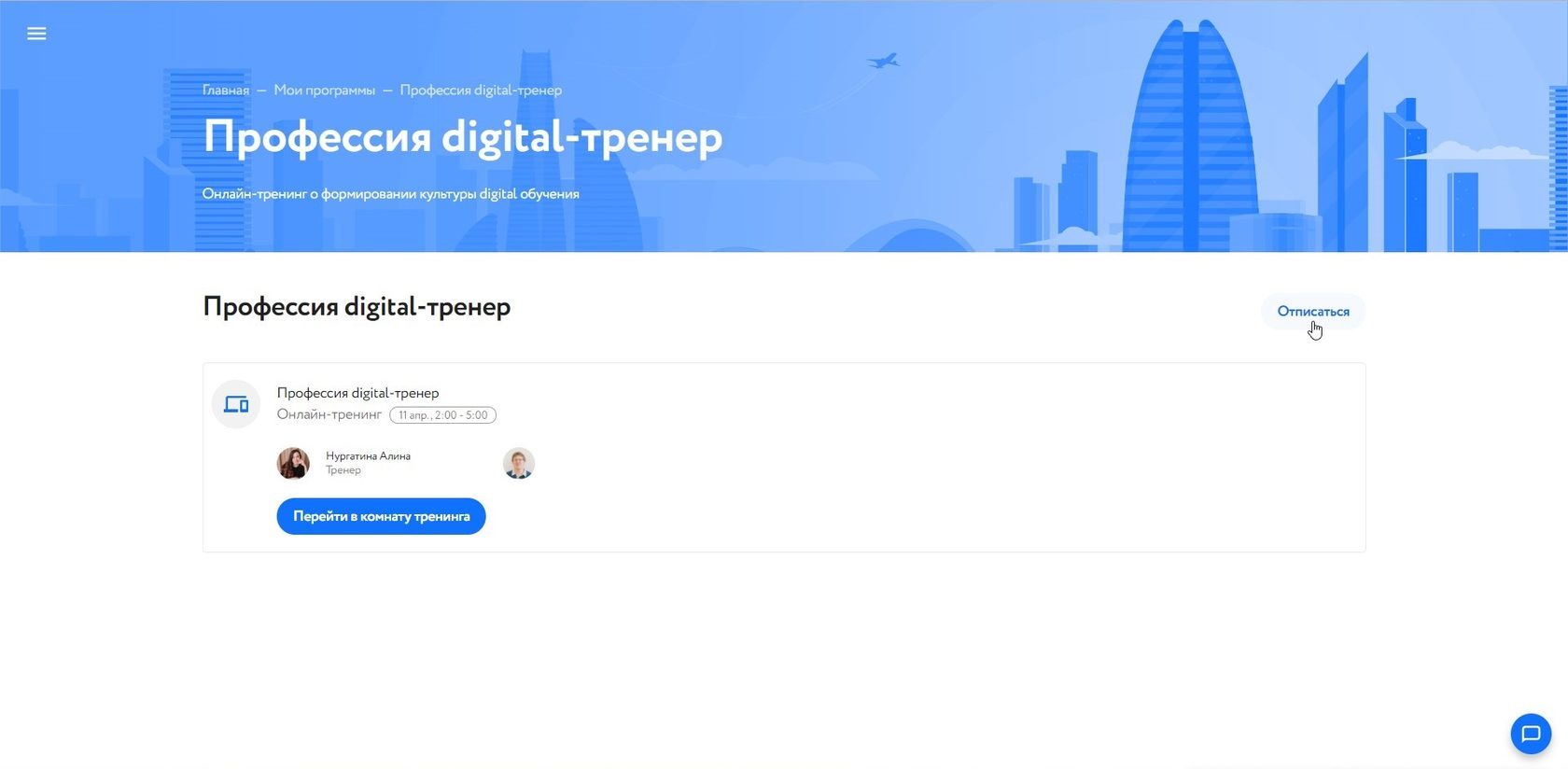
Отписаться от программы вы можете в личном кабинете.
Как проходит обучение
Структура учебной программы
Обучение в ТренингСпэйс проходит по учебным программам. Программа может состоять из одного или более блоков. Каждый блок — из одного или нескольких юнитов (тренинг, материал, задание).
Например, учебная программа «Обучение TS онлайн» состоит из нескольких блоков. Первый блок называется «Методология ТренингСпэйс — структура и материалы тренинга».
Например, учебная программа «Обучение TS онлайн» состоит из нескольких блоков. Первый блок называется «Методология ТренингСпэйс — структура и материалы тренинга».

Страница программы с описанием ее структуры.
Внутри блока могут быть:
Отложенный доступ. Также в блоке могут быть материалы, к которым доступ появляется не сразу. Вы узнаете о новых материлах из письма или push-уведомления.
- учебные материалы (опросы, лонгриды, тесты и т. п.);
- офлайн- или онлайн-тренинг с указанными датой, временем, тренером и списком участников.
Отложенный доступ. Также в блоке могут быть материалы, к которым доступ появляется не сразу. Вы узнаете о новых материлах из письма или push-уведомления.
Работа с учебными материалами
Учебные материалы — контент, с которым вы работаете самостоятельно в личном кабинете или на очном тренинге.
Некоторые материалы вы сможете только просматривать. Например:
Некоторые материалы вы сможете только просматривать. Например:
- текстовый документ;
- вложенные файлы для скачивания;
- внешняя ссылка (на сайт, книгу);
- лонгрид;
- видео;
- презентация.

Презентация. Можно скачать формате PDF.

Лонгрид. Статья с изображениями и видео.

Один или несколько файлов для скачивания.
С другими материалами вы будете активно взаимодействовать. Например, отвечать на вопросы теста, давать развернутый ответ в домашнем задании или проходить курс:
- тест;
- опрос;
- внешняя ссылка (на google-форму, курс на другой платформе);
- анкета обратной связи;
- домашнее задание;
- рабочая тетрадь;
- электронный курс;
- чек-лист.

Опрос. Выбрать вариант ответа, значение на шкале, ответить в формате текста, предложить идеи.

Чек-лист. Отслеживайте свой прогресс в заданиях.

Рабочая тетрадь для работы на тренинге.
Все ваши ответы в учебных материалах типа опрос, домашнее задание или тет сохраняются. Если вы снова откроете этот материал, то увидите свой ответ.
Оценка материала. Вы можете оценить полезность материала с помощью эмоджи. Так вы поможете методологам и тренерам понять, насколько качественно сделан материал, нужно ли его улучшить.
Обсуждение. Также в конце некоторых материалов вы можете встретить обсуждение. Выскажите свое мнение, задайте вопрос или поделитесь чем-то полезным с группой.
Оценка материала. Вы можете оценить полезность материала с помощью эмоджи. Так вы поможете методологам и тренерам понять, насколько качественно сделан материал, нужно ли его улучшить.
Обсуждение. Также в конце некоторых материалов вы можете встретить обсуждение. Выскажите свое мнение, задайте вопрос или поделитесь чем-то полезным с группой.

Обсуждение учебного материала.
- К своему комментарию можно прикрепить файл.
- Вы можете повышать или понижать рейтинг комментариев других участников.
- Вам придет уведомление (зависит от настроек в организации), если:
- кто-то ответил на ваш комментарий;
- вы участвовали в обсуждении материала и появился новый комментарий.
Участие в онлайн-тренинге
Чем отличается онлайн-тренинг от вебинара для участника?
- Высокая вовлеченность. Вы — не слушатель, а непосредственный участник. Генерируйте идеи, участвуйте в обсуждениях, голосуйте, отрабатывайте кейсы в ролевых играх, проходите опросы и тесты.
- Общение с другими участниками. Все участники тренинга видят друг друга. В любой момент вы можете выйти в эфир и поделиться своими идеями. В мини-группах вы можете активно обсуждать задания с коллегами.

Во время тренинга вы активно участвуете в работе группы.
Что нужно для участия в онлайн-тренинге?
- Участвовать можно с компьютера, планшета или смартфона — обязательно прочитайте требования к устройству и интернету.
- Рекомендуем использовать наушники с микрофоном.
- Перед тренингом вам придет уведомление с предложением пройти проверку браузера, камеры, микрофона и интернет-соединения. Такая проверка занимает меньше минуты. Это способ заранее убедиться, что все готово к участию в тренинге и сразу решить возможные технические проблемы.
Как перейти в комнату онлайн-тренинга?
- Перейти по ссылке в письме, которое придет перед началом тренинга (это уникальная ссылка, созданная специально для вас, для других участников она не подойдет).
- Перейти по push-уведомлению о начале тренинга на мобильном устройстве.
- В личном кабинете открыть «Мои программы» и выбрать нужную программу. Найдите тот блок программы, который будет проходить сегодня и нажмите «Перейти в комнату тренинга».
Горячие клавиши для участия в тренинге
Обратная связь по тренингу
- В конце тренинга может быть анкета обратной связи. Выскажите свое мнение, чтобы тренеры и методологи компании могли сделать тренинг лучше.
- Также в самом конце тренинга вы можете выбрать эмоджи для оценки тренинга.
Заметки
Во время обучения вы можете делать заметки и возвращаться к ним позже в личном кабинете. Заметку можно сделать при изучении материала или во время онлайн-тренинга.

Главная страница раздела «Заметки».
Создание заметки похоже на отправку сообщения в мессенджере.

Введите текст заметки и нажмите Enter или стрелку внутри текстового поля.
Чтобы просмотреть все свои заметки, выберите в меню «Заметки». Здесь они поделены по программам, на которых вы обучались. Если у вас много заметок, используйте поиск по тексту заметок и фильтр по программам.
Чаты
В личном кабинете вы можете общаться в чатах:
- с тренером и участниками учебной группы, в которой вы обучаетесь сейчас или обучались раньше.
- с руководителем.

Список ваших чатов в ТренингСпэйс. Они доступны по иконке в правом нижнем углу.

Общение в чате. К сообщению можно прикрепить файл.
Результаты обучения
Главный результат обучения — ваши новые знания и навыки, которые теперь вы можете использовать в работе.
Процент прохождения каждой программы в ТренингСпэйс отображается на главной странице вашего личного кабинета. От чего он зависит?
Процент прохождения каждой программы в ТренингСпэйс отображается на главной странице вашего личного кабинета. От чего он зависит?
- Выполнили ли вы успешно все обязательные опросы, тесты, домашние задания.
- Ознакомились ли вы со всеми обязательными к изучению материалами.
- Участвовали ли вы в онлайн-тренинге (если он есть в программе)
